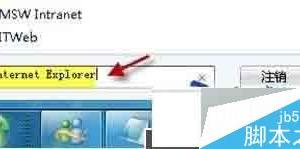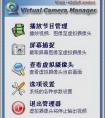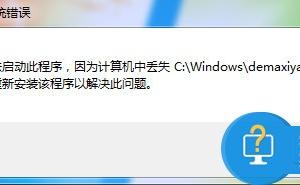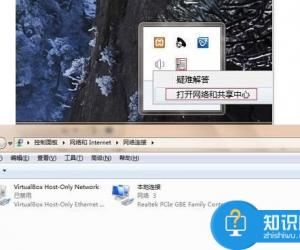win7电脑回收站无法清空怎么办 电脑回收站无法清空是什么原因
发布时间:2016-09-20 11:09:28作者:知识屋
win7电脑回收站无法清空怎么办 电脑回收站无法清空是什么原因 假如我们要删除电脑系统中的某个文件,一般是右击选择删除,这个时候该文件是默认被移动到了回收站,只有点击清空回收站才算是将这个文件删除了。但是有用户发现点击清空回收站后并没有将文件删除,此时可以参考下列的两种方法来解决无法清空回收站的问题。
方法一:
1、进入资源管理器,打开“文件夹选项”;

2、切换到“查看”,勾选“隐藏受保护的操作系统文件”以及“显示隐藏的文件和文件夹”,并点击确定;

3、设置完成后,依次在各个磁盘分区查找“RECYCLER”文件夹,并将其里面的内容删除即可。

方法二:
1、打开资源管理器,右击被删除文件所在磁盘,选择“属性”;

2、切换到“工具”,点击“查错”一栏中的“开始检查”;

3、勾选“自动修复文件系统错误”和“扫描并试图修复坏扇区”,然后点击“开始”,修复完成后,再尝试清空回收站。

当电脑中出现清空回收站不起作用时,可以任选上述的一种方法来进行解决,希望本文所述对大家学习有所帮助。
知识阅读
软件推荐
更多 >-
1
 如何申请QQ号,免费申请QQ号的方法【图文详解】
如何申请QQ号,免费申请QQ号的方法【图文详解】2012-06-08
-
2
9位数QQ怎么注册?注册QQ9位数的方法!2015最新注册靓号方法
-
3
教你看别人的QQ密码,但是不准偷QQ哦
-
4
腾讯QQ2012总是提示软件完整性遭到破坏,无法继续使用的解决方法
-
5
qq号码怎么免费申请 免费申请2014qq号码的三种方法步骤
-
6
QQ空间非绿钻添加背景音乐!QQ空间免费添加背景音乐教程!
-
7
手机QQ名片怎么刷赞
-
8
微信聊天记录上传备份与恢复教程
-
9
QQ查找好友如何查找可能认识的人
-
10
群匿名聊天怎么换主题?QQ匿名聊天主题更换方法(图文)